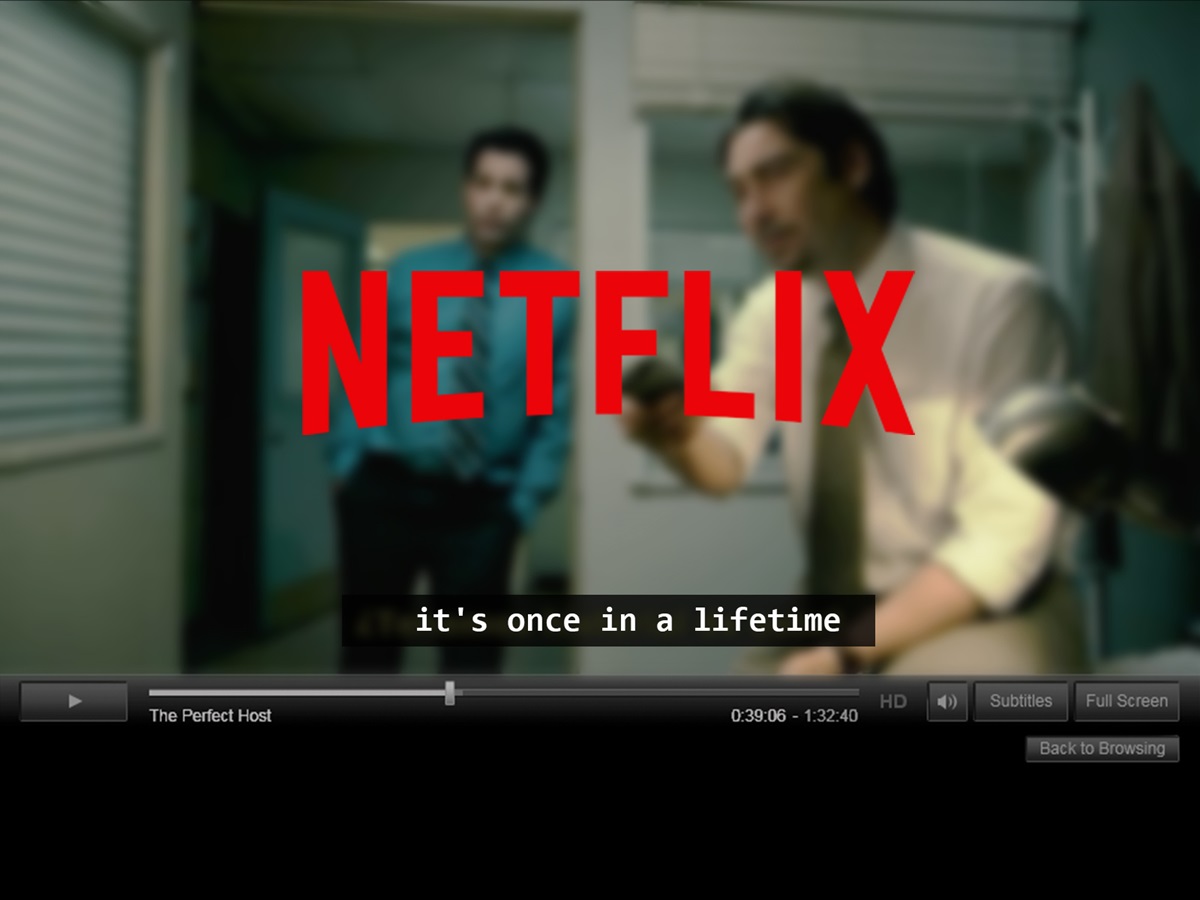Cara mengubah tampilan subtitle Netflix itu mudah. Bagi sebagian orang menganggap subtitle atau teks terjemahan bisa menjadi salah satu bagian penting dalam pengalaman nonton film, terutama ketika menonton film berbahasa asing, entah itu bahasa Inggris, Jepang, Korea, Perancis, dll.
Untungnya di zaman yang serba online seperti saat ini, fitur subtitle sudah menjadi salah satu fitur yang pasti ada di setiap layanan streaming online. Dan, yang menerapkan hal seperti itu tentu saja salah satunya adalah Netflix.
Namun yang menarik dari subtittle di Netflix ini, kamu bisa mengubah tampilan subtittle Netflix sesuai dengan kebutuhanmu agar bisa nonton dengan lebih nyaman. Dengan fitur mengubah tampilan subtittle Netflix, kamu bisa mengganti font, ukuran, hingga warna subtittle-nya.
Ingin coba menggantinya juga? Oke, kita akan bahas semuanya melalui artikel berikut ini. Silakan disimak, ya.
Alasan Mengatur Subtitle Netflix

Seperti yang kita katakan tadi memang subtitle di Netflix memiliki peran penting untuk membuat penonton memahami lebih baik terhadap dialog dan cerita dalam film atau serial yang sedang ditonton.
Selain itu, subtitle juga menjadi alat bantu yang sangat berguna bagi penonton dengan gangguan pendengaran, sehingga mereka tetap bisa menikmati konten tanpa kendala.
Untuk membuat pengalaman nonton lebih nyaman, bahkan Netflix memberikan fitur agar penontonnya bisa menyesuaikan jenis font, ukuran, dan warna subtitle sesuai dengan kebutuhan. Kamu bisa mengubah jenis font untuk tampilan teks yang lebih nyaman.
Baca Juga: Laptop Gaming Terbaik
Kemudian, kamu juga bisa menyesesuaikan ukuran subtitle agar bisa membaca teks dengan lebih mudah, terutama jika teksnya terlalu kecil. Sedangkan, mengganti warna huruf atau menambahkan latar belakang serta efek bayangan dapat meningkatkan kontras dan keterbacaan teks, sehingga bisa kamu tidak mudah lelah saat menontonnya.
Dengan demikian, penyesuaian subtitle ini bisa memberikan keleluasaan untuk mengoptimalkan pengalaman menonton sesuai dengan preferensi dan kebutuhan pribadi.
Cara Mengubah Tampilan Subtitle Netflix
Ada tiga cara mengubah tampilan subtitle Netflix, kamu bisa melakukannya melalui situs web, HP atau iPhone, dan yang terakhir lewat TV. Mari kita bahas satu per satu untuk mengubah tampilan subtitle Netflix.
1. Cara Mengubah Tampilan Subtitle Netflix di Situs Webnya
Jika kamu menonton Netflix di situs web via browser, kamu bisa mengatur tampilan subtitle dengan cukup banyak pilihan. Asiknya, di halaman pengaturan itu juga ada contoh tampilan, sehingga kamu bisa melihat secara langsung hasil setelanmu. Berikut cara mengubah tampilan subtitle Netflix di situs web:
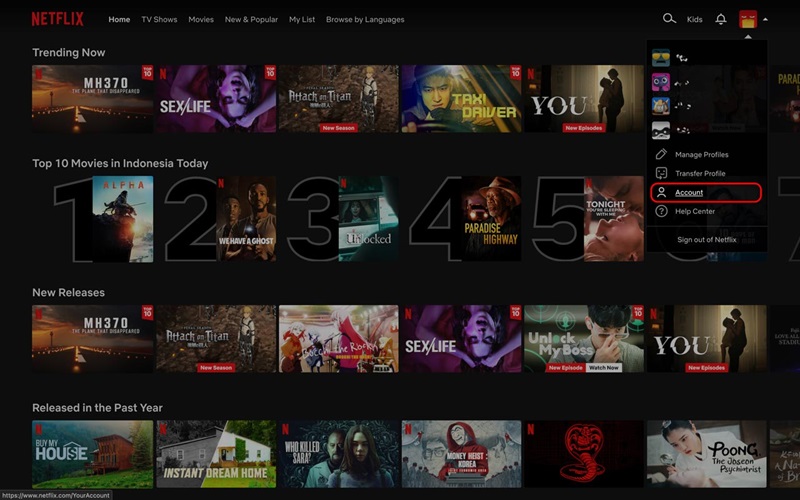
3. Klik ‘Subtitle Appearance‘ (tampilan subtitle).
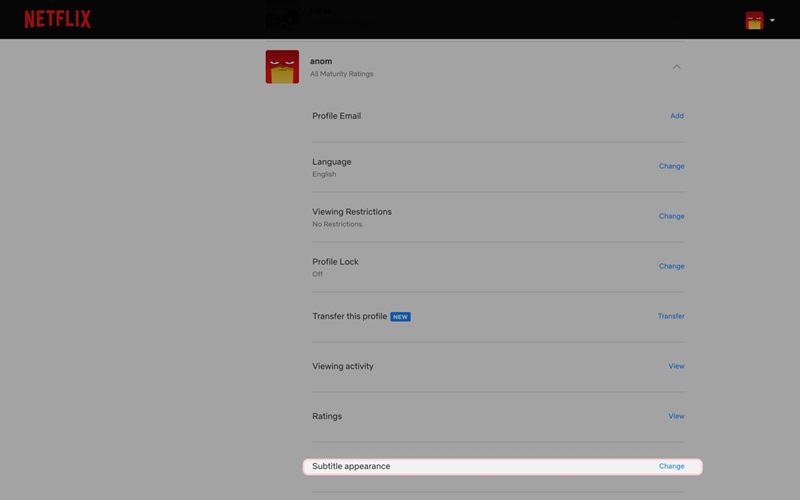
4. Klik tombol ▾ di bagian Font untuk mengganti jenis huruf subtitle Netflix.
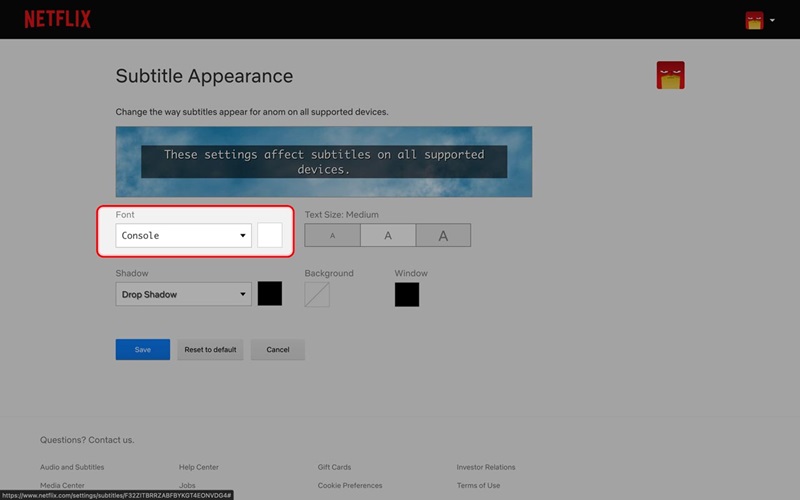
5. Klik salah satu huruf ‘A‘ di bagian Text Size (ukuran teks) untuk merubah ukuran subtitle Netflix.
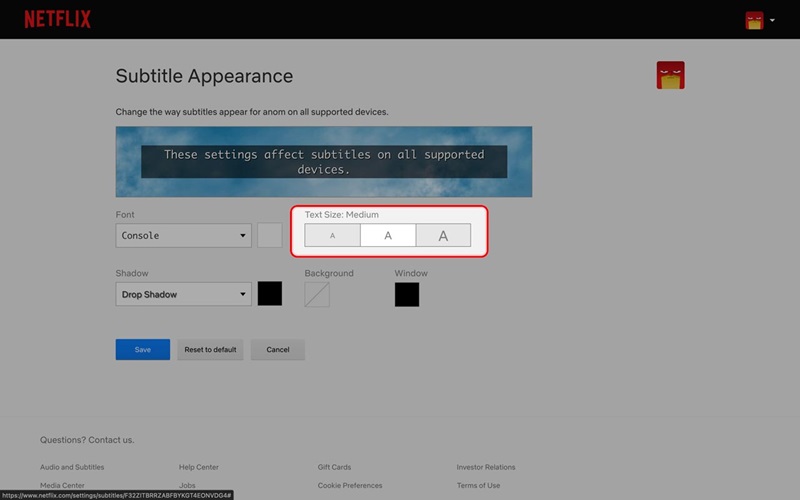
6. Klik tombol ▾ di bagian Shadow untuk menambah efek bayangan di subtitle.
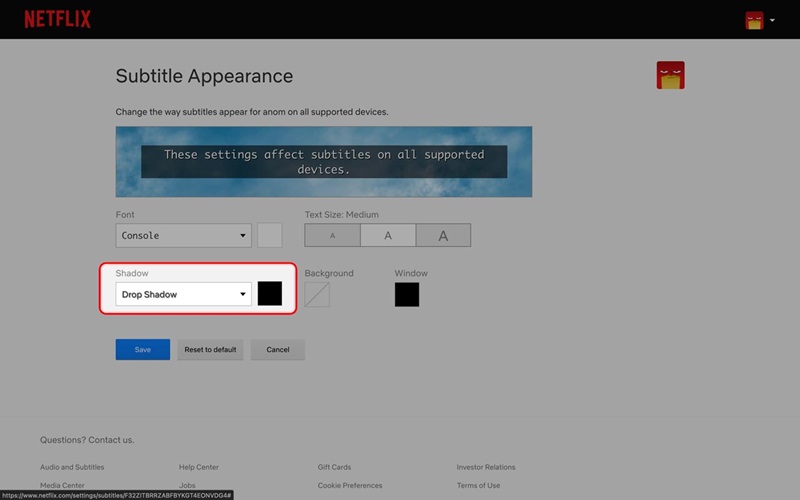
7. Klik kotak ◩ di bagian Background untuk memilih warna latar belakang teks subtitle. Ukuran latar belakang akan pas dengan teks. Dan, kamu bisa memilih tampilan semi transparan.
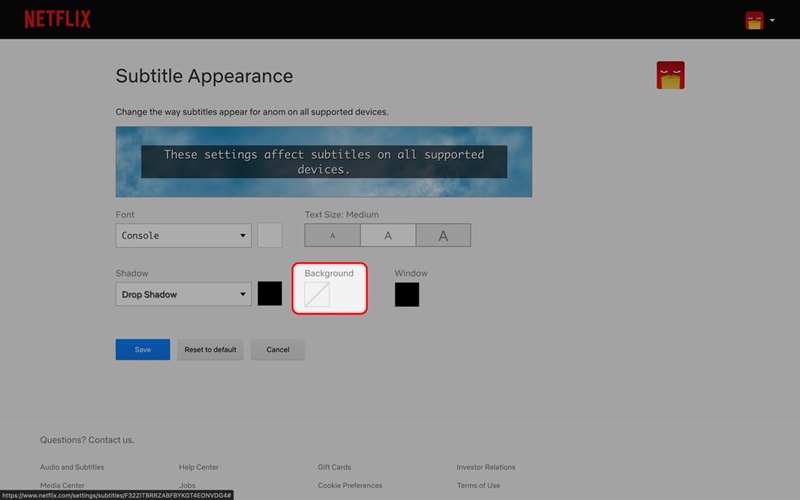
8. Klik kotak ◩ di bagian Windows untuk memilih warna kotak yang membungkus subtitle. Kotak ini memiliki jarak margin di sekitar teks, dan kamu bisa memilih tampilan semi transparan.
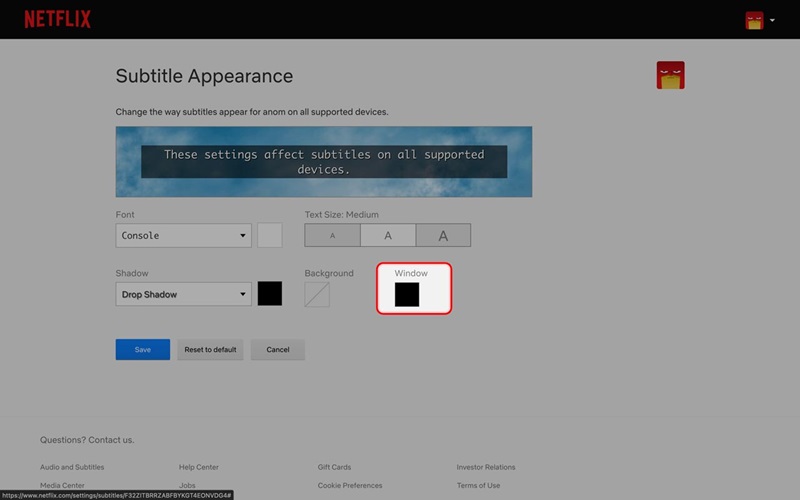
9. Klik tombol ‘Save‘ (simpan) untuk menyimpan setelan subtitle Netflix yang kamu buat.
10. Terakhir, kamu bisa klik logo Netflix di kiri atas untuk kembali ke halaman utama, menonton film atau serial, dan melihat hasil perubahkan subtitle yang kamu buat.
2. Mengubah Tampilan Subtitle Netflix di iPhone/iPad
Netflix tidak menyediakan pengaturan subtitle di dalam aplikasinya, karena kamu bisa mengatur subtitle Netflix di iPhone/iPad, tapi tetap saja semua bergantung pada setelan yang ada di iOS. Berikut cara mengubah tampilan subtitle Netflix di iPhone/iPad:
Baca Juga: Laptop Tipis Terbaik
1. Di halaman Pengaturan di iPhone/iPad, masuk ke bagian ‘Accesibility‘ (Aksesibilitas).
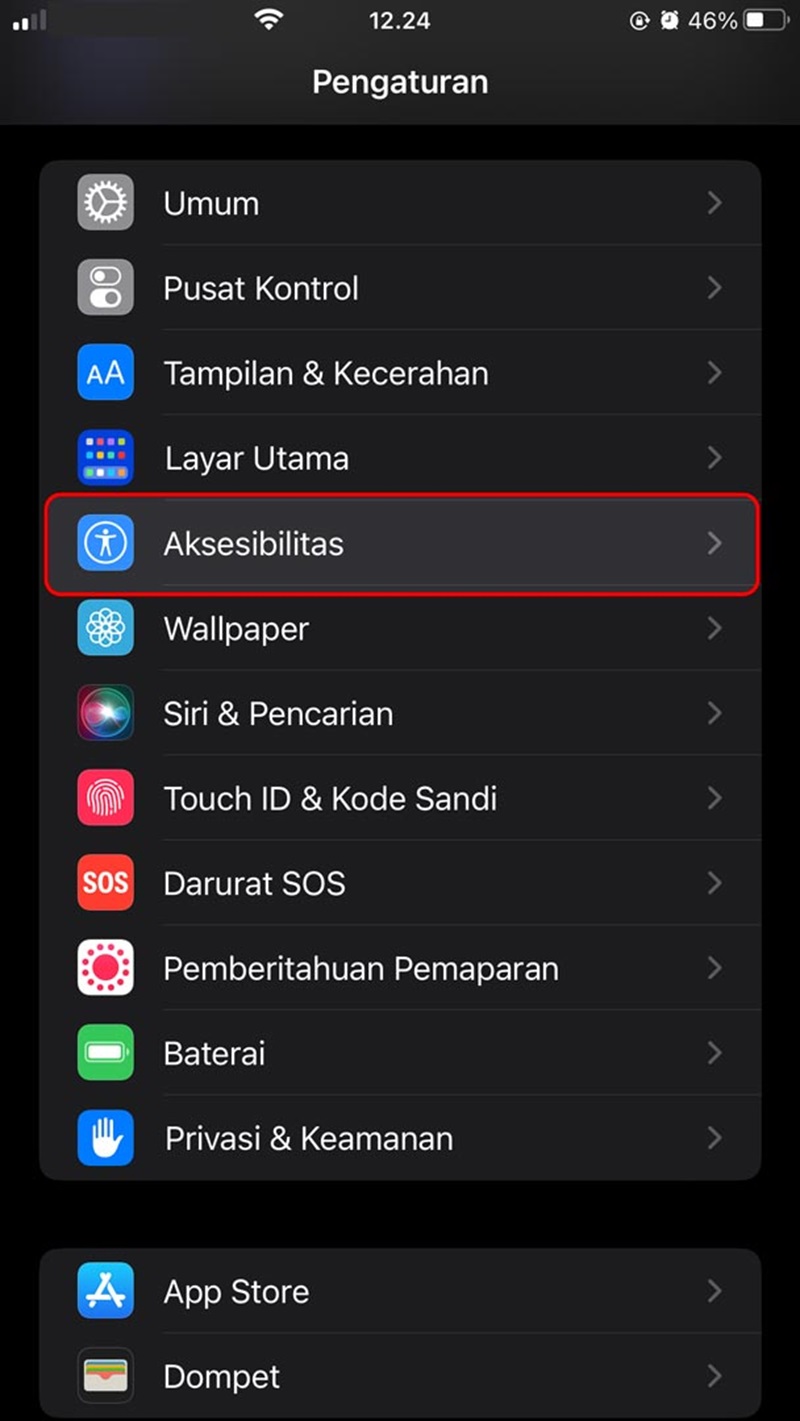
2. Di halaman Aksesibilitas, masuk ke bagian ‘Subtitle & Captioning‘ (Subtitle & Teks Tertulis).
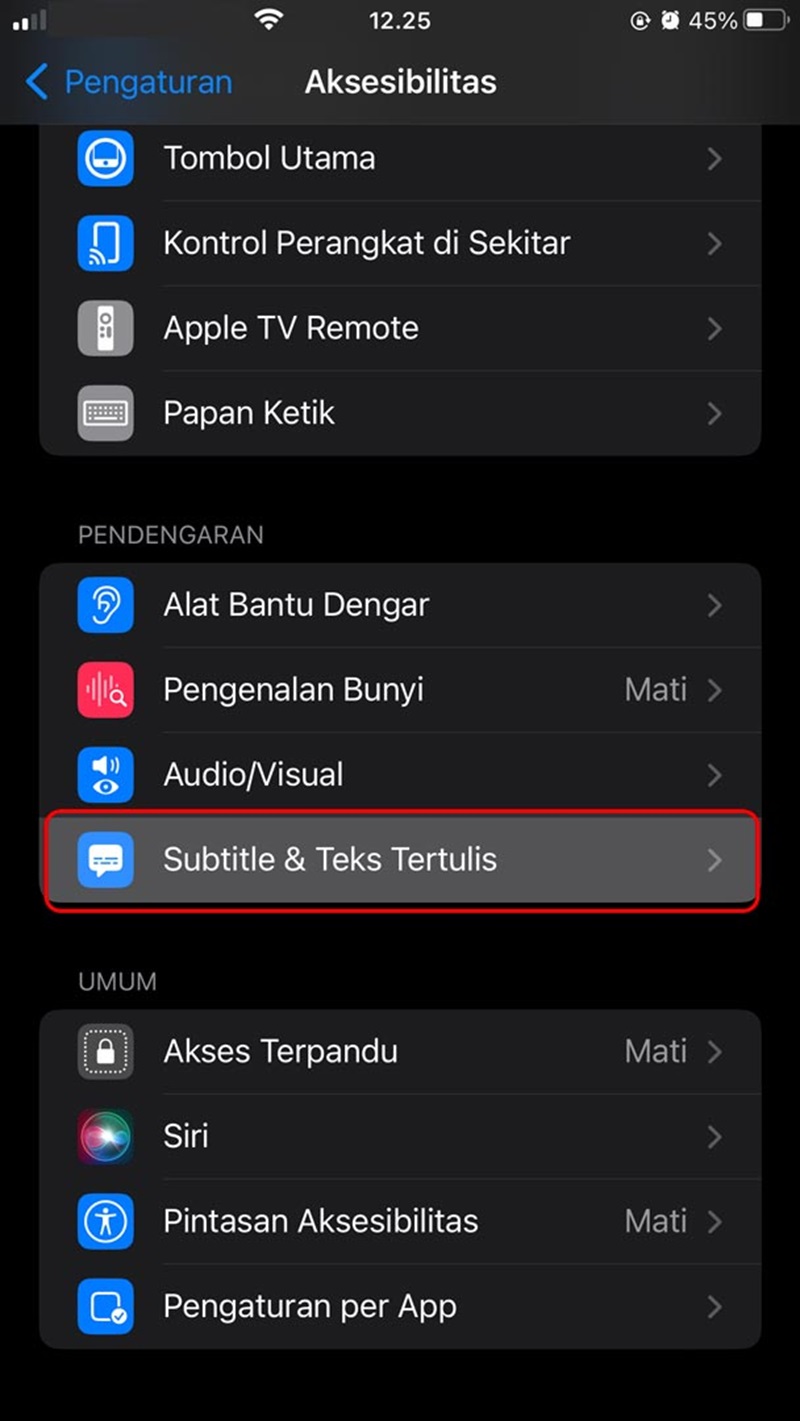
3. Di halaman Subtitle & Captioning (Subtitle & Teks Tertulis), pilih ‘Style‘ (Gaya).
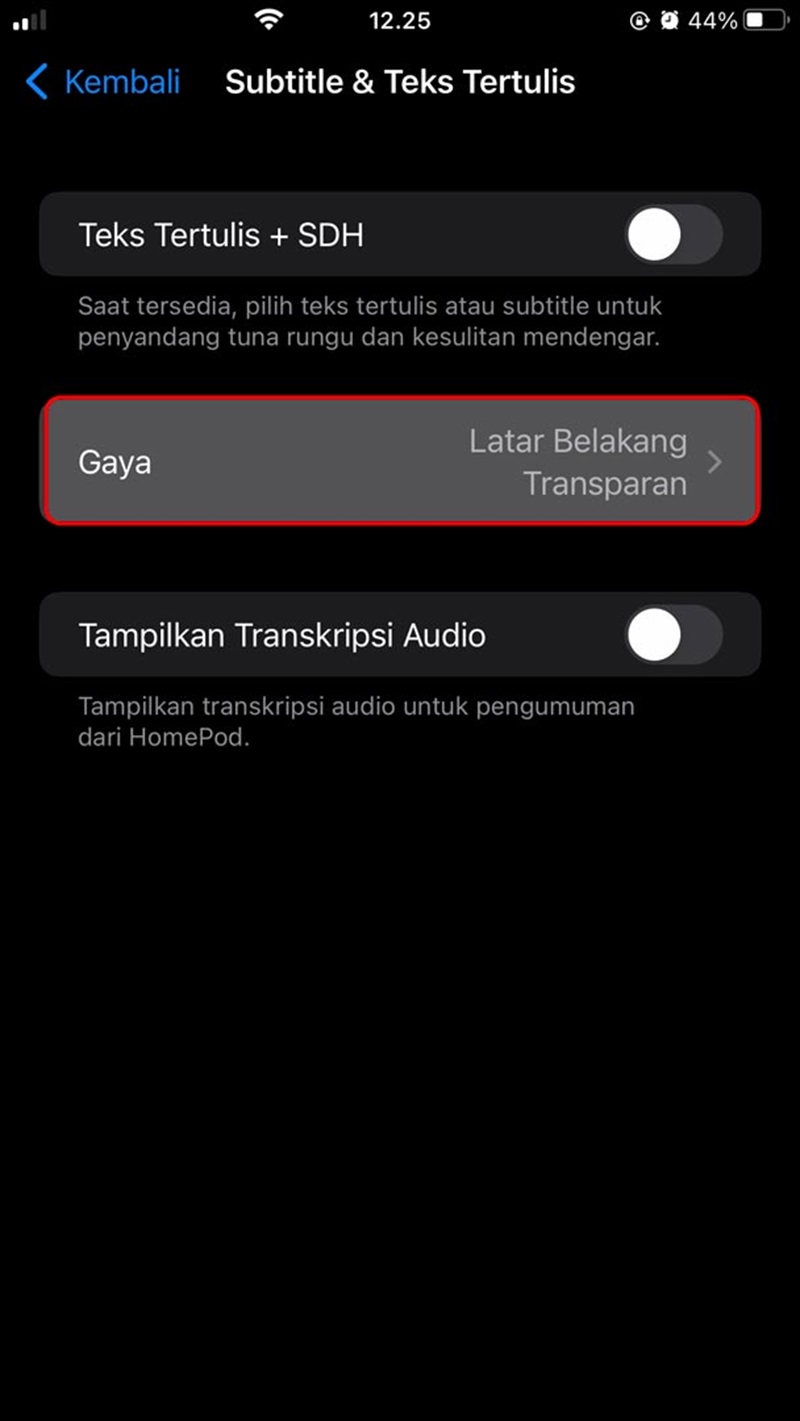
4. Di halaman Style, pilih salah satu pilihan atau ‘Buat Gaya Baru‘ sesuai keinginanmu.
5. Atur jenis font, ukuran, warna untuk huruf; atur warna dan transparansi latar belakang, dan pengaturan lainnya jika kamu memilih gaya baru.
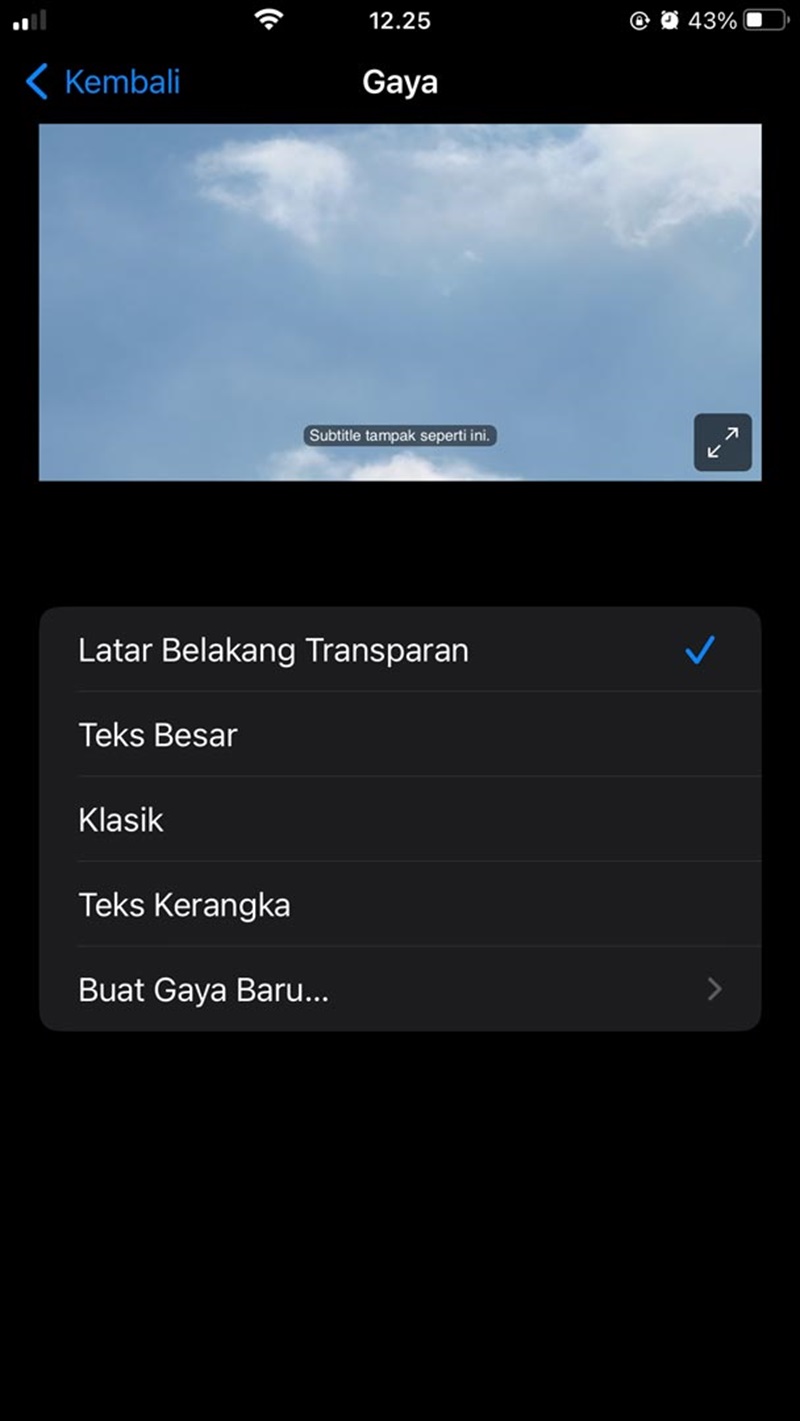
3. Mengubah Subtitle di TV
Netflix juga memiliki pengaturan subtitle yang berbeda di TV atau di perangkat streaming lain. Walau begitu, saat ini pilihan pengaturannya masih cukup terbatas. Berikut ini cara mengubah tampilan subtitle Netflix di TV:
Baca Juga: Laptop Terbaik untuk Mahasiswa
1. Putar film atau serial yang ingin kamu tonton.
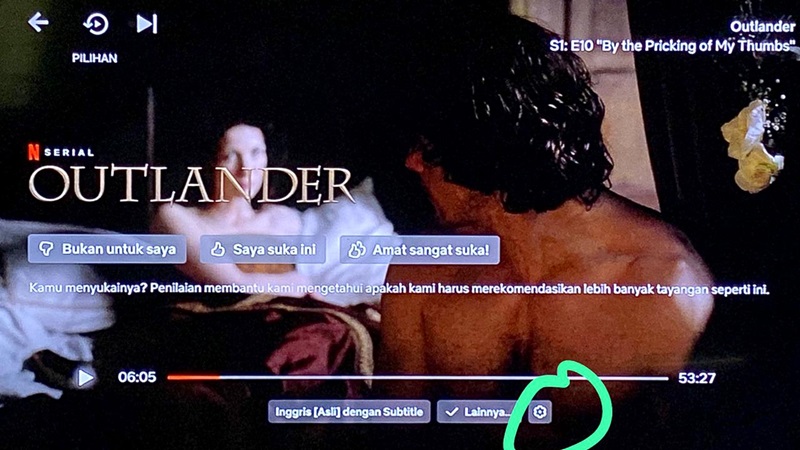
3. Di bagian Size (Ukuran), pilih salah satu huruf ‘Aa‘ untuk memperkecil atau memperbesar huruf subtitle di TV.
4. Di bagian Style (Gaya), pilih salah satu huruf ‘Aa‘ untuk mengubah tampilan subtitle di TV.
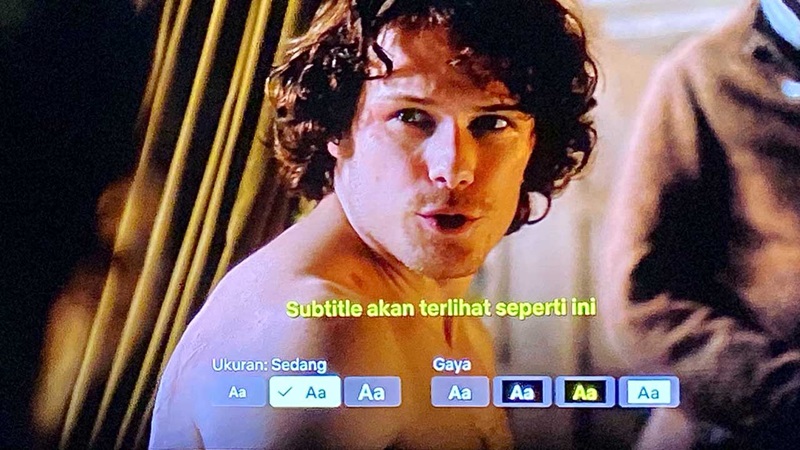
Seperti kamu lihat, pilihannya cukup terbatas. Kamu tidak bisa memilih jenis huruf atau menentukan warna latar sendiri. Beberapa pilihan pengaturan tersebut sudah disediakan. Cara di atas berlaku untuk aplikasi Netflix di TV, entah itu Smart TV atau melalui Android Box.
Tips Menonton Netflix dengan Nyaman

Selain mengubah tampilan subtitle Netflix, kamu juga bisa menerapkan beberapa tips ini agar bisa menonton Netflix dengan nyaman:
1. Pilih Tempat yang Nyaman: Pertama dan terpenting, cari tempat yang nyaman untuk nonton. Bisa di sofa, di tempat tidur, atau bahkan di bean bag. Pastikan kamu duduk atau berbaring di posisi yang nyaman.
2. Atur Pencahayaan yang Pas: Pencahayaan yang terlalu terang atau terlalu gelap bisa bikin mata cepat lelah. Cobalah atur pencahayaan ruangan agar nyaman untuk mata kamu saat menonton.
3. Gunakan Headphone atau Speaker Berkualitas: Untuk pengalaman audio yang lebih imersif, gunakan headphone atau speaker berkualitas. Ini akan meningkatkan pengalaman menontonmu, terutama untuk film atau serial dengan skor musik dan efek suara yang keren.
4. Atur Subtitle Sesuai Kebutuhan: Jangan lupa atur subtitle agar mudah dibaca. Kamu bisa mengubah ukuran, warna, dan jenis font sesuai kebutuhan.
Baca Juga: Handheld Konsol Game Terbaik
5. Jangan Lupa Jeda: Menonton terus-menerus bisa bikin lelah. Jadi, jangan lupa ambil jeda, berdiri, dan bergerak sebentar setiap beberapa episode.
6. Snack dan Minuman: Siapkan snack dan minuman favoritmu untuk ditemani saat menonton. Tapi ingat, pilih yang tidak terlalu berisik saat dikunyah agar tidak mengganggu.
7. Pilih Konten yang Sesuai Mood: Netflix punya beragam pilihan film dan serial. Pilihlah yang sesuai dengan mood kamu saat itu. Ingin yang ringan dan lucu? Atau yang seru dan penuh aksi? Kamu pilih sesuai preferensi
Seperti sudah disebut di atas, subtitle membantu kita memahami percakapan dalam film atau serial dengan lebih baik. Dengan begitu, tentu saja, pilihlah tampilan subtitle sesuai dengan kebutuhanmu atau apa yang paling jelas terlihat bagimu.
Lalu, kamu pun bisa mengaturnya sesuai salah satu cara mengubah tampilan subtitle Netflix di atas tergantung tempat kamu menontonnya. Entah itu di situs web, lewat aplikasi, di TV, atau di perangkat streaming lain.
Dengan mengubah tampilan tersebut kamu bisa lebih nyaman dalam menonton Netflix. Selamat menonton, ya.